EVE-NG是什么?
EVE-NG (Emulated Virtual Environment)仿真虚拟环境是一种新兴的虚拟无缝仿真平台,可以满足当今 IT 世界的需求。它可以让企业、电子学习提供商/中心、个人和团队协作者创建概念、解决方案和培训环境的虚拟验证。 EVE-NG PRO是第一个无客户端的多厂商网络仿真软件,在 IT 的世界里为网络工程和信息安全等专业人士提供了无限遐想与实践的机会。无客户端管理将使 EVE-NG 成为企业工程师的最佳选择,而不受企业安全策略的影响,因为它可以在完全隔离的环境中运行。
简单点说就是集成了好多厂家设备的模拟器,可以直接互联多厂商如juniper,华为,华三等。
原版下载地址:
懒人版社区下载 【奖励】EVE-NG社区懒人版5.1发布
前言:
先按原版导入到vmware虚拟机,找到虚拟机目录会有如下两个文件
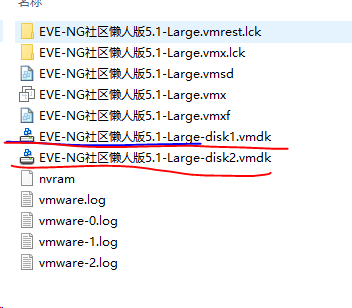
转格式准备
1、们只用这两个文件,修改一下名字不要有中文
环境设置
- 安装qemu-img。
- 下载qemu-img安装包至本地:https://qemu.weilnetz.de/w64/。
- 双击setup文件安装qemu-img,以下操作以安装路径为“D:\Program Files\qemu”为例。
- 配置环境变量。
- 选择“开始 > 计算机”,右键单击“属性”。
- 单击“高级系统设置”。
- 在“系统属性”对话框里,单击“高级 > 环境变量”。
- 在环境变量对话框里,在系统变量部分找到Path,并单击“编辑”。在“变量值”里,添加“D:\Program Files\qemu”,不同的变量值之间以“;”分隔。
说明:
如果没有Path变量请新建,并补充Path的变量值为“D:\Program Files\qemu”。
- 单击“确定”,保存修改。
- 验证安装成功。
单击“开始 > 运行”,输入“cmd”后按回车键,在“cmd”窗口输入qemu-img –v,如回显信息中出现qemu-img工具的版本信息,即表示安装成功。
D:\temp>qemu-img --v qemu-img version 8.1.0 (v8.1.0-12034-g129566d84e) Copyright (c) 2003-2023 Fabrice Bellard and the QEMU Project developers - 转换镜像格式。
- 在“cmd”窗口输入如下命令切换文件目录,以安装目录为“D:\Program Files\qemu”为例。
d:
cd D:\temp
- 执行如下命令转换镜像文件格式,以转换vmdk格式为qcow2格式的镜像为例。
qemu-img convert -p -f vmdk -O qcow2 EVE-NG5.1-Large-disk1.vmdk EVE-NG5.1-Large-disk1.qcow2
qemu-img convert -p -f vmdk -O qcow2 EVE-NG5.1-Large-disk2.vmdk EVE-NG5.1-Large-disk2.qcow2
-
上述命令中各参数对应的说明如下:
- -p:表示镜像转换的进度。
- -f后面为源镜像格式。
- -O(必须是大写)后面的参数由如下3个部分组成:转换出来的镜像格式 + 源镜像文件名称 + 目标文件名称。
转换完成后,目标文件会出现在源镜像文件所在的目录下。
- 回显信息如下所示:
D:\temp>qemu-img convert -p -f vmdk -O qcow2 EVE-NG5.1-Large-disk1.vmdk EVE-NG5.1-Large-disk1.qcow2 (100.00/100%)
- 在“cmd”窗口输入如下命令切换文件目录,以安装目录为“D:\Program Files\qemu”为例。
说明:
disk1是系统磁盘,disk2是数据磁盘
导入到PVE:
1、SSH登录到PVE服务器上传disk1和disk2两个文件
2、创建一台虚拟机如下配置的:
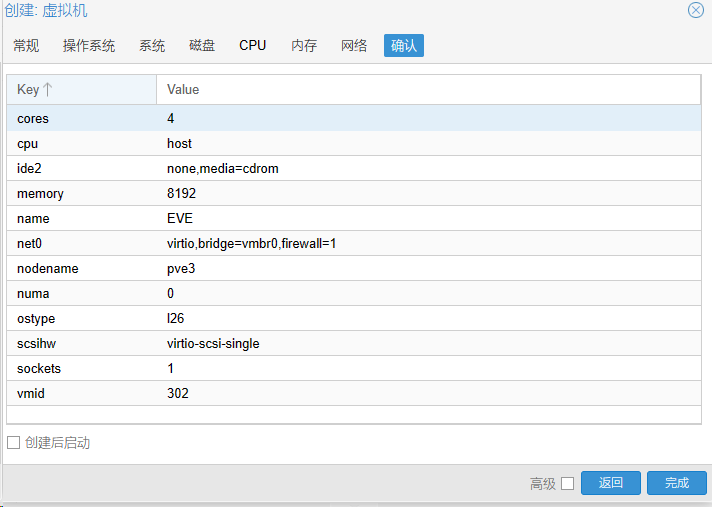
3、上传成功后查看两个文件都在并且大小正常:
root@pve3:~# ls -l
total 38146732
-rw-r--r-- 1 root root 35367550976 Nov 8 16:18 EVE-NG5.1-Large-disk1.qcow2
-rw-r--r-- 1 root root 21037056 Nov 8 16:12 EVE-NG5.1-Large-disk2.qcow2
4、开始导入到虚拟机,执行如下命令:
qm importdisk 302 EVE-NG5.1-Large-disk1.qcow2 local-lvm
qm importdisk 302 EVE-NG5.1-Large-disk2.qcow2 local-lvm
#显示如下表示导入成功
Successfully imported disk as 'unused0:local-lvm:vm-302-disk-0'3、到Web端查看有两个未使用的磁盘

4、编辑磁盘修改为scsi

5、设置开机启动盘
选项-引导顺序-scsi0调整为第一个确认。
6、开机测试,看到如下界面说明成功了。
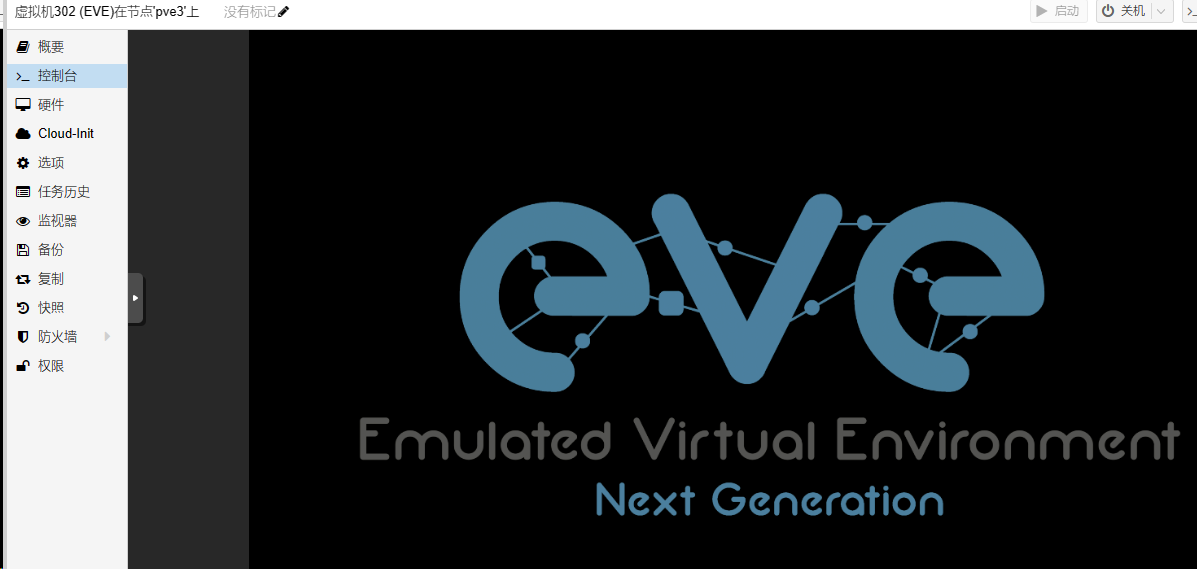
7、登录WEB启动设备正常。
如果不想转了,可以下载我这个转到好下载地址:
https://www.123pan.com/s/mIlDVv-7Kx7.html
提取码:
参考文献:
通过qemu-img工具转换镜像格式_镜像服务 IMS_最佳实践_转换镜像格式_华为云 (huaweicloud.com)
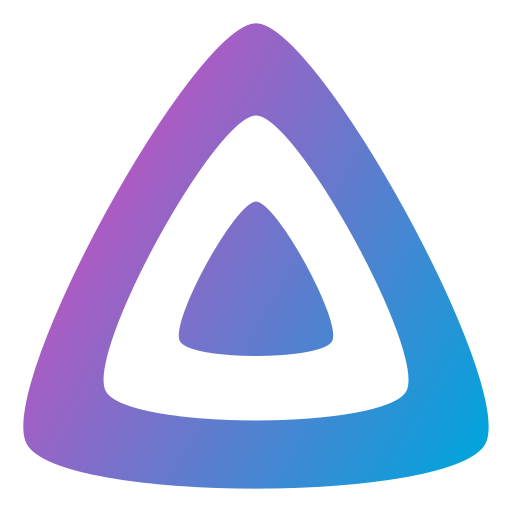


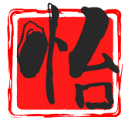

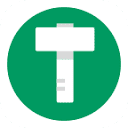
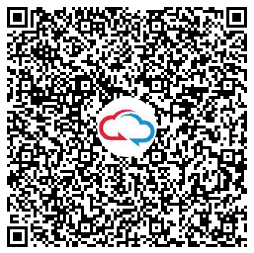

真心不错呀。
挺不错的,值得一试
很棒